8× praktické tipy a triky pro robotické vysavače Xiaomi – 2. díl
Protože se první díl tipů pro nastavení robotických vysavačů Xiaomi setkal s poměrně slušným ohlasem, přicházíme s pokračováním. Dnes vám ukážeme praktické tipy a triky pro robotické vysavače Xiaomi, které můžete využít při práci s těmito užitečnými pomocníky v domácnosti.


Odebírejte nás na Telegramu na https://t.me/xm_cz a sledujte naši skupinu na Facebooku!!
Úklid pouze určité oblasti
V prvním díle jsme vám ukázali, jak můžete rozdělit domácnost na místnosti a následně plánovat úklid v jednotlivých pokojích. Dnes se podíváme na situaci, kdy je potřeba uklidit jen určitou oblast – například když potřebujete uklidit u kuchyňské linky po přípravě večeře.
V úvodu musíme upozornit, že tato funkce je dostupná pouze u vysavačů, které umí mapovat domácnost, tj. mají uloženou mapu, díky které vědí, kde se nacházejí a jak to ve vašem bytě či domě vypadá. Zpravidla se jedná o vysavače s LIDARem.
Jak uklidit jen určitou oblast?
- V aplikaci Xiaomi/Mi Home otevřete váš vysavač.
- Vytáhněte spodní nabídku.
- Nastavte požadovaný režim úklidu (vysávání, vysávání a mopování, mopování).
- Nastavte sílu vysávání a/nebo intenzitu mopování.
Otevřete váš vysavač Vytáhněte spodní nabídku Nastavte požadovaný režim úklidu Nastavte sílu vysávání a intenzitu mopování - Stáhněte nabídku zpět dolů.
- Klepněte na tlačítko pro vymezení oblasti úklidu.
- Nastavte oblast úklidu – tj. přesuňte obdélník na požadované místo a případně změňte jeho velikost.
- Stiskněte tlačítko Start.
Stáhněte nabídku zpět dolů Klepněte na tlačítko pro vymezení oblasti úklidu Nastavte oblast úklidu Stiskněte tlačítko Start
Odebírejte nás na Telegramu na https://t.me/xm_cz a sledujte naši skupinu na Facebooku!!
Úklid kolem určeného bodu
Kromě obdélníkové nebo čtvercové oblasti může vysavač uklízet také kolem vytyčeného bodu. To je užitečné například v případě nějakého lokálního znečištění – například když na koberec omylem vysypete popelník nebo kokain (vtip, samozřejmě :-D).
Také v tomto případě platí, že funkce je dostupná jen u vysavačů s LIDARem, které díky uložené mapě vědí, kde se nacházejí a jak se dostat na požadované místo. U levnějších modelů bohužel k dispozici není – tyto přístroje totiž nemají sebemenší ponětí o tom, jak vypadá vaše domácnost.
Jak uklidit kolem určeného bodu?
- V aplikaci Xiaomi/Mi Home otevřete váš vysavač.
- Vytáhněte spodní nabídku.
- Nastavte požadovaný režim úklidu (vysávání, vysávání a mopování, mopování).
- Nastavte sílu vysávání a/nebo intenzitu mopování.
Otevřete váš vysavač Vytáhněte spodní nabídku Nastavte požadovaný režim úklidu Nastavte sílu vysávání a intenzitu mopování - Stáhněte nabídku zpět dolů.
- Klepněte na tlačítko pro úklid kolem bodu.
- Klepněte do mapy na místo, kolem kterého má vysavač uklidit.
- Stiskněte tlačítko Start.
Stáhněte nabídku zpět dolů Klepněte na tlačítko pro úklid kolem bodu Klepněte do mapy na místo, kolem kterého má vysavač uklidit Stiskněte tlačítko Start
Odebírejte nás na Telegramu na https://t.me/xm_cz a sledujte naši skupinu na Facebooku!!
Hledání ztraceného vysavače
Občas se může stát, že se vysavač během úklidu zatoulá a uvízne. Nejčastěji se to stává pod nábytkem, který je jen těsně vyšší než robot. V takovém případě může být obtížné ho nalézt. Naštěstí je v aplikaci funkce, díky které je hledání ztraceného přístroje jednodušší.
Jak najít ztracený vysavač?
- V aplikaci Xiaomi/Mi Home otevřete váš vysavač.
- Klepněte na tlačítko se třemi tečkami v pravém horním rohu.
- Klepněte na položku Looking for the vacuum-mop.
- Vysavač se ozve (řekne „I am here“) a v aplikaci se zobrazí dialogové okno, které potvrďte stiskem tlačítka OK.
Otevřete váš vysavač Klepněte na tlačítko se třemi tečkami v pravém horním rohu Klepněte na položku Looking for the vacuum-mop Potvrďte tlačítkem OK
Odebírejte nás na Telegramu na https://t.me/xm_cz a sledujte naši skupinu na Facebooku!!
Tipy a triky pro robotické vysavače Xiaomi: režim nerušit
Vysavač informuje o svém stavu pomocí hlášení. Hlasem upozorní, když dokončí úklid a vrací se na nabíjecí stanici. Stejně tak se ozve, když někde uvízne, nebo když mu třeba odpadne nádržka s vodou. Ne vždy je ale žádoucí, aby vysavač mluvil. Proto je možné v aplikaci nastavit Režim nerušit, tj. časy, kdy bude vysavač ticho.
Jak nastavit režim nerušit?
- V aplikaci Xiaomi/Mi Home otevřete váš vysavač.
- Klepněte na tlačítko se třemi tečkami v pravém horním rohu.
- Pokračujte do sekce DND.
- Aktivujte přepínač DND.
Otevřete váš vysavač Klepněte na tlačítko se třemi tečkami v pravém horním rohu Pokračujte do sekce DND Aktivujte přepínač DND - Klepněte na Starting time.
- Zadejte čas, od kdy má být vysavač ticho a potvrďte OK.
- Klepněte na Ending time.
- Zadejte čas, do kdy má být vysavač ticho a potvrďte OK.
Klepněte na Starting time Zadejte čas, od kdy má být vysavač ticho a potvrďte OK Klepněte na Ending time Zadejte čas, do kdy má být vysavač ticho a potvrďte OK
Odebírejte nás na Telegramu na https://t.me/xm_cz a sledujte naši skupinu na Facebooku!!
Vypnutí hlášek vysavače
Pokud vás hlášení robotického vysavače rozčilují, nebo se bez nich zcela obejdete, můžete je úplně vypnout. V takovém případě nebude přístroj hlásit dokončení úklidu, připojení k nabíječce, ani žádné další události.
Jak vypnout hlášky vysavače?
- V aplikaci Xiaomi/Mi Home otevřete váš vysavač.
- Klepněte na tlačítko se třemi tečkami v pravém horním rohu.
- Pokračujte do sekce Vacuum-mop settings.
Otevřete váš vysavač Klepněte na tlačítko se třemi tečkami v pravém horním rohu Pokračujte do sekce Vacuum-mop settings - Deaktivujte přepínač Voice on/off.
- Jestliže chcete hlášení nechat zapnutá, ale rádi byste snížili jejich hlasitost, ponechte přepínač Voice on/off aktivní a klepněte na Volume adjustment.
- Nastavte požadovanou hlasitost (0 = nejnižší, 100 = nejvyšší) a potvrďte ji stiskem tlačítka OK.
Deaktivujte přepínač Voice on-off Klepněte na Volume adjustment Nastavte požadovanou hlasitost a potvrďte ji stiskem tlačítka OK
Odebírejte nás na Telegramu na https://t.me/xm_cz a sledujte naši skupinu na Facebooku!!
Dvojitý úklid
Některé vysavače nabízejí takzvaný sekundární úklid. To znamená, že uklidí celou požadovanou oblast, a po dokončení provedou ještě jeden úklid. Výsledkem by měla být o něco čistší domácnost než při jednorázovém úklidu.
Jak nastavit dvojitý úklid?
- V aplikaci Xiaomi/Mi Home otevřete váš vysavač.
- Klepněte na tlačítko se třemi tečkami v pravém horním rohu.
- Aktivujte přepínač Secondary cleanup.
Otevřete váš vysavač Klepněte na tlačítko se třemi tečkami v pravém horním rohu Aktivujte přepínač Secondary cleanup - Poté se vraťte na předchozí obrazovku, nastavte požadovaný režim úklidu a vysavač spusťte.
Odebírejte nás na Telegramu na https://t.me/xm_cz a sledujte naši skupinu na Facebooku!!
Úklid podél stěn – tipy a triky pro robotické vysavače Xiaomi
V místnostech uklízených robotickými vysavači se nejvíce špíny zachytává podél stěn. Důvod je prostý: vysavač zametá prach a nečistoty pomocí kartáčů, přičemž u stěny prostě sem tam nějaké to smítko zůstane. Proto není marné jednou za čas spustit úklid podél stěn.
Jak nastavit úklid podél stěn?
- V aplikaci Xiaomi/Mi Home otevřete váš vysavač.
- Klepněte na tlačítko se třemi tečkami v pravém horním rohu.
- Aktivujte přepínač Clean up along the edges.
Otevřete váš vysavač Klepněte na tlačítko se třemi tečkami v pravém horním rohu Aktivujte přepínač Clean up along the edges - Poté se vraťte na předchozí obrazovku, nastavte požadovaný režim úklidu a vysavač spusťte.
Na tomto místě je vhodné upozornit, že vysavač v tomto režimu uklízí nejen podél fyzických stěn místností, ale i podél „virtuálních stěn“, tedy podél zakázaných oblastí a rozhraní mezi dvěma místnostmi. Ničemu to určitě nevadí, ale může to překvapit.
Odebírejte nás na Telegramu na https://t.me/xm_cz a sledujte naši skupinu na Facebooku!!
Zkontroluje stav komponent vysavače
Na robotických vysavačích najdete celou řadu komponent, které je v rámci údržby nutné čistit, případně jednou za čas vyměnit. Podrobně se tomuto tématu věnujeme ve článcích Jak se starat o robotický vysavač? Návod k údržbě (1. díl, 2. díl). Aktuální stav klíčových komponent najdete v aplikaci.
Jak zjistit stav komponent vysavače?
- V aplikaci Xiaomi/Mi Home otevřete váš vysavač.
- Klepněte na tlačítko se třemi tečkami v pravém horním rohu.
- Přejděte do sekce Consumables statistics.
- Zde uvidíte stav jednotlivých komponent, jako je postranní kartáček, hlavní kartáč, prachový filtr a mopovací podložka.
Otevřete váš vysavač Klepněte na tlačítko se třemi tečkami v pravém horním rohu Přejděte do sekce Consumables statistics Zde uvidíte stav jednotlivých komponent - Pokud některou z komponent vyměníte za novou, vysavač to nepozná. Je nutné ji otevřít v aplikaci a následně stisknout tlačítko Reset consumable.
- Komponenta se poté bude zobrazovat jako nová.
Otevřete vyměněnou komponentu Stiskněte tlačítko Reset consumable Komponenta se poté bude zobrazovat jako nová
Máme za sebou dalších osm tipů, o kterých jsme přesvědčeni, že se vám mohou hodit. Další tipy a triky pro robotické vysavače Xiaomi, které půjdou do ještě větší hloubky, připravíme v případě, že bude i o tento článek ze strany čtenářů dostatečný zájem.
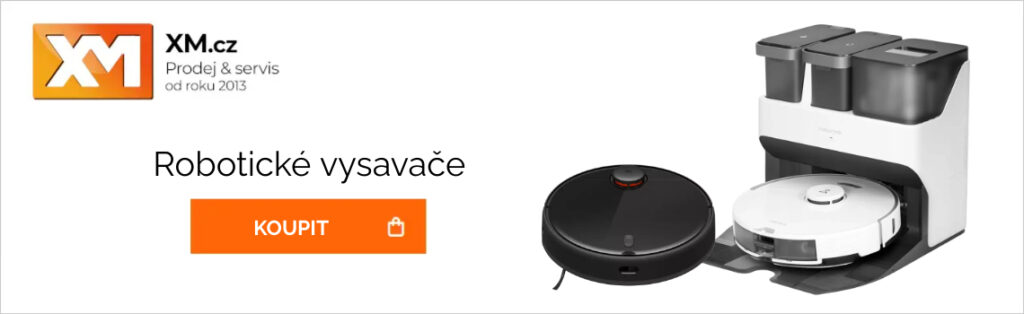


































Velmi užitečné, děkuji.
Dobrý den,
děkuji za Vaši zpětnou vazbu! Jsem rád, že Vám informace byly užitečné.
Přeji hezký den!
Karel Kilián